微信小程序简单封装图片上传组件
微信小程序简单封装图片上传组件
希望自己 “day day up” -----小陶
我从哪里来
在写小程序的时候需要上传图片,个人觉得官方提供的 Uploader 组件不是太好用,于是乎,看了官方文档,自己封装一个组件。
我是谁
直接上主题
在根目录下创建components文件夹
在components下开始创建自己的组件
效果图如下:
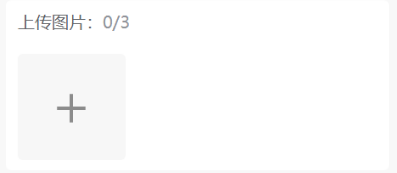
由于我使用的是flex布局,所以
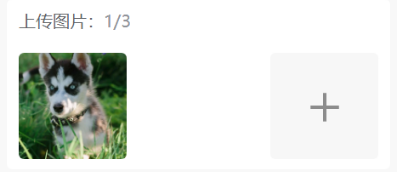
我从哪里来
# wxml
<view class="images-box">
<view class="imageCount">
<text>上传图片:</text>
<text style="color:#909399">{{addedCount}}/{{count}}</text>
</view>
<view class="images">
<block wx:for="{{images}}" wx:key="index">
<image class="image" mode="aspectFill" src="{{item}}" bindtap="previewImage" data-index="{{index}}" bindlongpress="deleteImage"></image>
</block>
<view wx:if="{{addedCount<3}}" class="image addImageIcon" hover-class="addImageIconHover" hover-stay-time="200" bindtap="chooseImage">
<mp-icon type="field" icon="add" color="gray" size="{{40}}"></mp-icon>
</view>
</view>
</view>
# js
Component({
// 组件对外属性
properties: {
// 图片总数量
count: {
type: Number,
value: 3,
observers: function (newVal, oldVal) {}
},
// 图片临时访问路径集合
images: {
type: Array,
value: []
},
// 已经添加的图片数量
addedCount: {
type: Number,
value: 0,
observers: function (newVal, oldVal) {
console.log('--new--'.newVal, '--old--', oldVal)
}
},
// 当前图片的位置下标
currentIndex: {
type: Number,
value: 0,
}
},
// 组件内部属性
data: {
},
// 方法
methods: {
// 选择图片
chooseImage() {
this.triggerEvent('chooseImage')
},
// 预览图片
previewImage(e) {
wx.previewImage({
urls: this.data.images,
current: this.data.images[e.currentTarget.dataset.index]
})
},
// 删除图片
deleteImage(e){
this.triggerEvent('deleteImage',e.currentTarget.dataset.index)
}
}
})
# wxss
.images-box {
border-radius: 10rpx;
width: 100%;
}
.imageCount {
height: 80rpx;
line-height: 80rpx;
}
.images {
height: 240rpx;
display: flex;
align-items: center;
justify-content: space-between;
}
.addImageIcon{
text-align: center;
line-height: 200rpx;
background-color: #f7f7f7;
}
.addImageIconHover{
background-color: #C0C4CC;
}
.image {
width: 30%;
border-radius: 10rpx;
height: 200rpx;
}
# json
{
"component": true,
"usingComponents":{
"mp-icon": "/miniprogram_npm/weui-miniprogram/icon/icon"
}
}
我要到哪里去
此代码只是一个很小的功能,代码这东西千变万化,在不同的人手中就会绽放不同程度的光彩,我希望,有一天,我的光彩会越来越亮。
微信小程序简单封装图片上传组件的更多相关文章
- 微信小程序:多张图片上传
最近在写小程序的相册,需要多张图片的上传.因为小程序不支持数组的多张图片同时上传,然后根据自己的需求+借鉴网上各位大神的案例,总算搞定.分享下,不足之处,多多指教哦 页面wxml: <form ...
- 微信小程序入门八头像上传
1. action-sheet 底部弹出可选菜单组件 2. wx.uploadFile 将本地资源上传到服务器 3. wx.chooseImage 从本地相册选择图片或使用相机拍照. 4. wx.pr ...
- 微信小程序--更换用户头像/上传用户头像/更新用户头像
changeAvatar:function (){ var that=this; wx.chooseImage({ count: 1, // 默认9 sizeType: ['original', 'c ...
- React后台管理手动封装图片上传组件
分为两个文件夹,index.js(逻辑文件) styled.js(样式文件) index.js文件,编写完成之后在对应的地方引入即可 import React from "react&quo ...
- UEditor之实现配置简单的图片上传示例
UEditor之实现配置简单的图片上传示例 原创 2016年06月11日 18:27:31 开心一笑 下班后,阿华到楼下小超市买毛巾,刚买完出来,就遇到同一办公楼里另一家公司的阿菲,之前与她远远的有过 ...
- 微信小程序点击图片放大预览
微信小程序点击图片放大预览使用到 wx.previewImage 接口,可以放大.上/下一张 上代码 wxml代码 <view class='content-img' wx:if="{ ...
- 微信小程序 在canvas画布上划动,页面禁止滑动
要实现微信小程序 在canvas画布上划动,页面禁止滑动,不仅要设置disable-scroll="true",还要要给canvas绑定一个触摸事件才能生效. <canvas ...
- 微信小程序:封装全局的promise异步调用方法
微信小程序:封装全局的promise异步调用方法 一:封装 function POST(url, params) { let promise = new Promise(function (resol ...
- 一、简单的图片上传并预览功能input[file]
一.简单的图片上传并预览功能input[file] <!DOCTYPE html> <html lang="en"> <head> <me ...
随机推荐
- Arduino - 串口操作函数与示例代码大全
来源:https://blog.csdn.net/iracer/article/details/50334041 Arduino - 串口操作函数与示例代码大全 本文总结了Arduino常用串口操作函 ...
- Tensorflow学习笔记No.6
数据的批标准化 本篇主要讲述什么是标准化,为什么要标准化,以及如何进行标准化(添加BN层). 1.什么是标准化 传统机器学习中标准化也叫做归一化. 一般是将数据映射到指定的范围,用于去除不同维度数据的 ...
- 硬盘安装Linux
准备材料:U盘.Linux镜像.UltraISO 1.下载安装UltraISO, 2.打开系统镜像 打开后我们就可以在左边侧栏看到镜像的内容 3.插入U盘,点击:启动->写入光盘映像->选 ...
- 解决mvn clean install的报错The packaging for this project did not assign a file to the build artifact
解决mvn clean install的报错The packaging for this project did not assign a file to the build artifact
- leaflet中如何优雅的解决百度、高德地图的偏移问题
话不多说,先上效果图 以前在做项目时,经常会听到客户说,你们这个地图是哪来的,太丑了,能不能换成百度地图--高德也行-- 大家生活中,基本上都已经习惯了使用百度地图和高德地图,而在做项目时,用这两个地 ...
- 多测师讲解selenium _enter弹框_高级讲师肖sir
enter # from selenium import webdriver# from time import sleep# drvier=webdriver.Chrome()# url='file ...
- 【idea&spring mvc】搭建简易的spring mvc项目(基于maven)!
一.创建项目 1.打开idea,file--new--project 2.按照步骤①②③④操作 3.输入包名,并点击下一步 4.选择下载包的maven的setting.xml配置路径和包的存放地,然后 ...
- swoft根据表创建实体
php bin/swoft entity:gen table= table1,table2,table3,... [root@localhost swoft]# php bin/swoft entit ...
- spring boot:redis+lua实现顺序自增的唯一id发号器(spring boot 2.3.1)
一,为什么需要生成唯一id(发号器)? 1,在分布式和微服务系统中, 生成唯一id相对困难, 常用的方式: uuid不具备可读性,作为主键存储时性能也不够好, mysql的主键,在分库时使用不够方便, ...
- 【Azure媒体服务 Azure Media Service】Azure Media Service中Stream Endpoint 说明 (流式处理终结点)
Azure 媒体服务是一个基于云的媒体工作流平台,用于生成需要编码.打包.内容保护和直播活动广播的解决方案. 在视频的直播,点播方案中,媒体服务的架构主要由三部分构成: 推流端,把本地视频或直播内容推 ...
